Importera data via usb-porten, Systeminställningar, Svenska – Clarion NAX983HD User Manual
Page 52: Var försiktig, Bakgrund, Hastighetskontroll, Demonstration
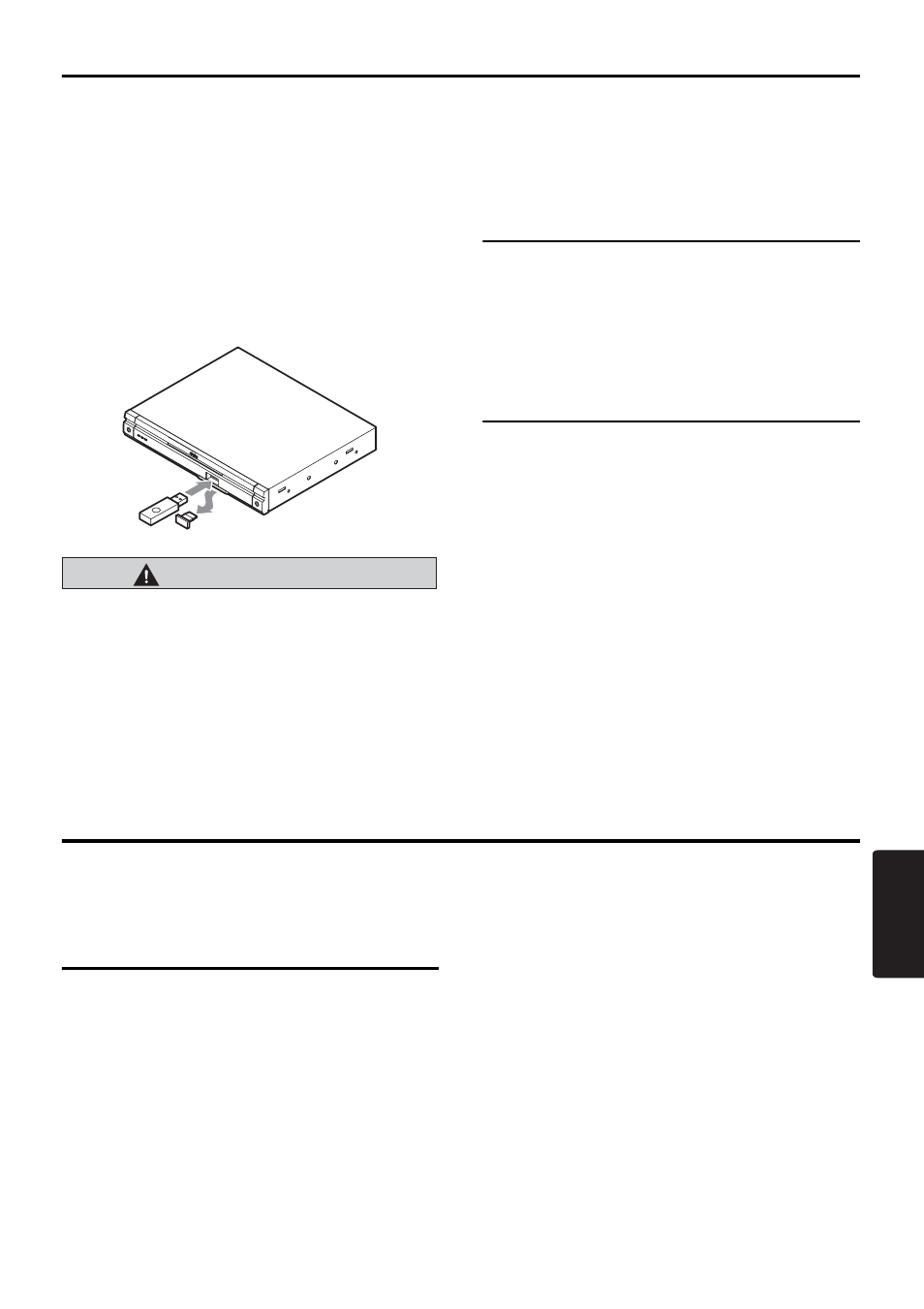
435
NAX983HD
Svenska
Importera data via USB-porten
Menyskärmen Hämta data visas när du trycker på [Hämta data]-knappen.
Du kan importera data som hämtats från Clarions hemsida (http://www.clarion-eu.com/) till hårddisken
via en USB-minnesenhet.
När du importerar data ska du kontrollera att USB-minnesenheten som innehåller rätt data är ansluten
till USB-porten.
Använda USB-minnet
1. Kontrollera kontaktens inriktning och anslut
USB-minnesenheten till USB-porten på
huvudenheten när du tagit bort USB-minnets
hölje.
Tryck in den ordentligt tills det tar stopp.
VAR FÖRSIKTIG
FÖRSIKTIGHET
Datafiler kan skadas när USB-minnesenheter
används i följande situationer:
Om USB-minnesenheten kopplas bort eller
stängs av när enheten läser eller skriver data.
När enheten påverkas av statisk elektricitet
eller elektriska störningar.
Vi rekommenderar att du säkerhetskopierar
viktiga data till en dator med USB-
minnesenheten.
Bakgrund
Du kan importera bakgrunder som lagras på en
USB memory stick till hårddisken. Tryck på
[Hämta]-knappen i “Bakgrund” och följ
meddelandena som visas. Du kan radera data
som importerats till hårddisken genom att trycka
på [Radera]-knappen.
Hastighetskontroll
Du kan importera databasen med
hastighetskontroller från USB-minnesenheten till
hårddisken. Tryck på [Hämta]-knappen i
“Säkerhetskamera” och följ meddelandena som
visas. Du kan radera data som importerats till
hårddisken genom att trycka på [Radera]-
knappen.
Anmärkning:
• Funktionen visar platser med hastighetskontroller
på kartan med hjälp av databasen som importerats
till hårddisken och talar om när fordonet närmar sig
en hastighetskontroll. Mer information finns på
Clarions hemsida.
• Se till att du stannar fordonet när du importerar
databasen för hastighetskontrollernas placering.
Meddelandet “Reading” försvinner när importen är
klar. Importen avbryts om fordonet börjar röra sig
innan meddelandet “Reading” försvinner.
Systeminställningar
Menyskärmen Systeminställningar visas om du trycker på [Systeminställningar]-knappen på menyn
Inställningar. Du kan t.ex. visa en demonstration hur navigationssystemet används, säkerhetskopiera
eller återställa data och återställa fabriksinställningarna.
Demonstration
Du kan visa en demonstration hur vägledningen
används.
“Demo”:
Tryck på [Välj] och tryck sedan på
demonstrationen som ska visas.
